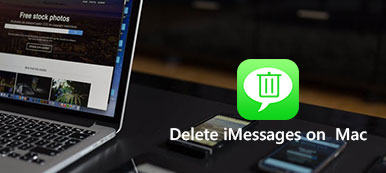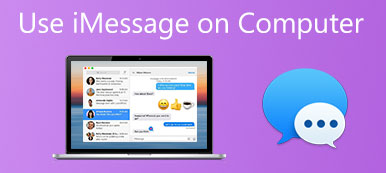"Τα iMessages δεν συγχρονίζονται από το iPhone X από την εγκατάσταση του iOS 12.3. Γιατί τα μηνύματα iPhone μου δεν εμφανίζονται σε Mac;"
"Τα iMessages δεν συγχρονίζονται από το iPhone X από την εγκατάσταση του iOS 12.3. Γιατί τα μηνύματα iPhone μου δεν εμφανίζονται σε Mac;"Η Apple δημιουργεί μεγάλη άνεση για την απρόσκοπτη εργασία μεταξύ των προϊόντων της.
Το iMessage είναι μία από την ευκολία.
Θα μπορούσατε εύκολα να συγχρονίσετε το iPhone iMessages σε Mac με την ίδια ταυτότητα με το αναγνωριστικό της Apple με τη βοήθεια της σύνδεσης στο Internet.
Ωστόσο, πρόσφατα, ορισμένοι χρήστες αναφέρουν ότι δεν μπορούν να συγχρονίσουν το iMessages iPhone με Mac.
Αυτό είναι μεγάλο πρόβλημα αν κάποιος σας στείλει τα μηνύματα iMessages, αλλά το iPhone σας δεν βρίσκεται κοντά.
Εδώ, συγκεντρώνουμε αποτελεσματικές λύσεις 5 για να διορθώσουμε Το iPhone iMessages δεν συγχρονίζεται με Mac. Επίσης, βγάζω τον εαυτό μου έξω από το πρόβλημα και παίρνω iMessages εργασία και πάλι στο Mac μου.

- Λύση 1. Ελέγξτε τη σύνδεση δικτύου σε Mac
- Λύση 2. Βεβαιωθείτε ότι το iMessages έχει ρυθμιστεί σωστά στο iPhone
- Λύση 3. Επιβεβαιώστε τις ρυθμίσεις iMessages σωστά σε Mac
- Λύση 4. Απενεργοποίηση και ενεργοποίηση iMessages στο iPhone και Mac
- Λύση 5. Ευκολότερη εναλλακτική λύση για το συγχρονισμό iPhone iMessages σε Mac
Λύση 1. Ελέγξτε τη σύνδεση δικτύου σε Mac
Είτε λαμβάνετε είτε στέλνετε iMessages σε Mac, θα χρειαστείτε τη σύνδεση στο Internet.
Διαφορετικά από τα μηνύματα, τα οποία χρεώνονται σύμφωνα με τον μεταφορέα, το iMessages είναι ελεύθερο να χρησιμοποιείται με το Διαδίκτυο. (Ελεγξε το διαφορά μεταξύ μηνυμάτων iMessages και μηνυμάτων.)
Αν δεν μπορείτε να δείτε τα πιο πρόσφατα iMessages σε Mac, ελέγξτε αν ο υπολογιστής σας Mac έχει συνδεθεί με τη σύνδεση στο Internet. Το Wi-Fi ή το καλώδιο δικτύου θα είναι ΟΚ για να συγχρονίσετε τα iPhone iMessages σε Mac.
Αφού συνδεθεί το Mac σας με το Internet, περιμένετε για ένα δευτερόλεπτο και όλα τα iPhone iMessages θα συγχρονιστούν.
Εάν ο υπολογιστής σας Mac έχει συνδεθεί με το Internet, απλώς επαναφέρετε το δίκτυο για να επιλύσετε αυτό το πρόβλημα.
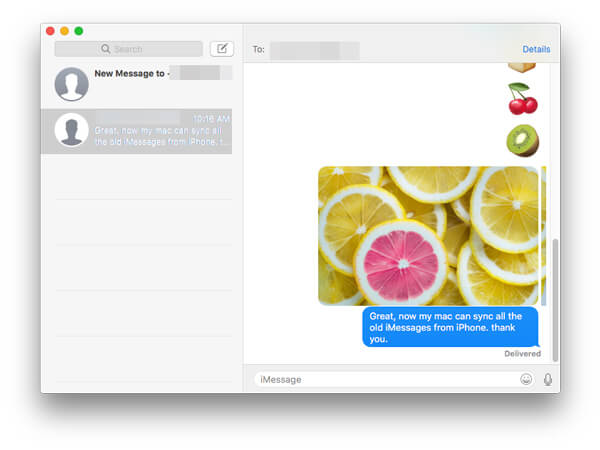
Τα iMessages εξακολουθούν να μην συγχρονίζονται σε Mac; Μετακινήστε την επόμενη λύση.
Λύση 2. Βεβαιωθείτε ότι το iMessages έχει ρυθμιστεί σωστά στο iPhone
Σε Mac, τα iMessages μπορούν να σταλούν ή να ληφθούν μέσω του ίδιου αναγνωριστικού της Apple ίδια με το iPhone. Για να συγχρονίσετε τα iMesasges σε Mac, θα πρέπει να βεβαιωθείτε ότι τα iMessages μπορούν να αποστέλλονται ή να λαμβάνονται στο iPhone μέσω του αριθμού τηλεφώνου σας και της Apple ID.
Στο iPhone σας, μεταβείτε στο "ρυθμίσεις">"Μηνύματα"> Μετακινηθείτε προς τα κάτω για να βρείτε"Στέλνω λαμβάνω"και αγγίξτε το> Βεβαιωθείτε ότι το Apple ID σας είναι επιλεγμένο για ενεργοποίηση στην ενότητα"ΜΠΟΡΕΙΤΕ ΝΑ ΛΑΒΕΤΕ ΤΑ ΕΜΠΕΙΡΙΑ ΣΤΗΝ ΕΠΑΝΑΛΗΨΗ ΚΑΙ ΑΠΟ ΤΟ ΕΠΑΝΩ".
Στη συνέχεια, ακόμη και αν κάποιος σας στείλει τα μηνύματα iMessages μέσω του αριθμού iPhone σας, θα μπορούσατε να ενημερώσετε απευθείας τα iMessages σε Mac απευθείας μέσω του αναγνωριστικού της Apple.
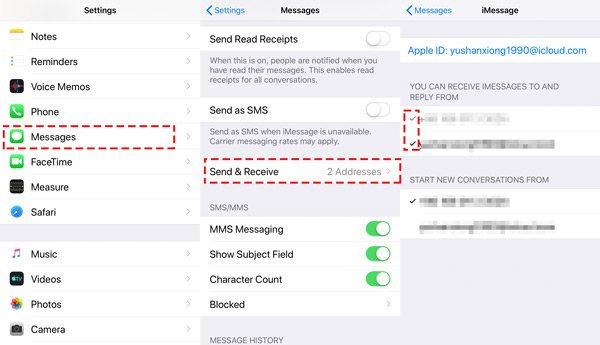
Αν οι ρυθμίσεις στο iPhone είναι σωστές, αλλά εξακολουθείτε να μην συγχρονίζετε τα iMessages σε Mac, οι επόμενες ρυθμίσεις ίσως έχετε κάνει λάθος.
Λύση 3. Επιβεβαιώστε τις ρυθμίσεις iMessages σωστά σε Mac
Για να συγχρονίσετε τα ενημερωμένα iMessages που αποστέλλονται στο iPhone σας σε Mac, πρέπει να βεβαιωθείτε ότι το Mac σας μπορεί να προσεγγιστεί στον ίδιο λογαριασμό με το iPhone.
Σε Mac, ανοίξτε το Messages> Select "Προτιμήσεις"κάτω από το αναπτυσσόμενο μενού του"ΜηνύματαΠλοηγηθείτε στο "Λογαριασμοί"ενότητα για να σημειώσετε το πλαίσιο πριν"Ενεργοποιήστε αυτόν τον λογαριασμό", και τα δύο κουτιά κάτω από"Μπορείτε να προσεγγίσετε μηνύματα στη διεύθυνση:".
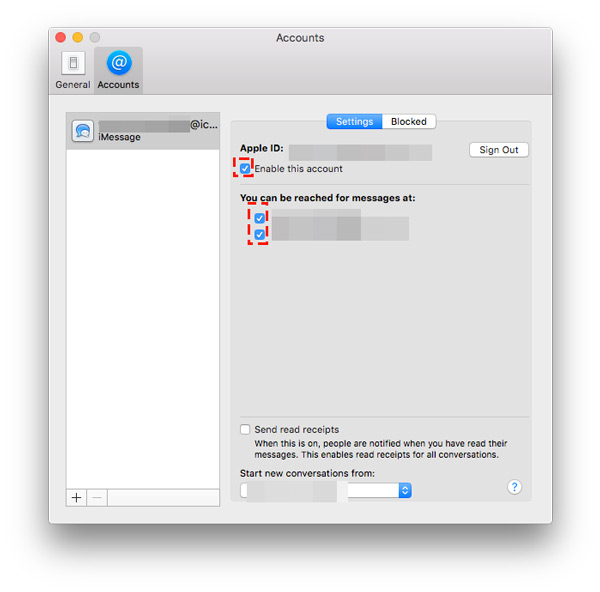
Μην ξεχάσετε να επιβεβαιώσετε ότι ο λογαριασμός iMessages στο Mac είναι ίδιο με το αναγνωριστικό της Apple στο iPhone. Διαφορετικά, ο Mac σας δεν θα συγχρονίσει τα iMessages από το iPhone σας. Επιπλέον, εάν και οι δύο ρυθμίσεις είναι σωστές, αλλά Τα μηνύματα iMessages δεν λειτουργούν ακόμα σε Mac, ελέγξτε μόνο τις λύσεις εδώ.
Εάν όλες οι ρυθμίσεις επιβεβαιώνονται ότι είναι σωστές, αλλά τα iMessages δεν συγχρονίζονται σε Mac, ανατρέξτε στο επόμενο μέρος.
Λύση 4. Απενεργοποίηση και ενεργοποίηση iMessages στο iPhone και Mac
Αν και όλες οι ρυθμίσεις στο iPhone και το Mac σας έχουν γίνει σωστά, η αποτυχία συγχρονισμού του iPhone iMessages με Mac μπορεί να οφείλεται σε σφάλμα συστήματος ή άγνωστους λόγους.
Λαμβάνοντας υπόψη αυτό, θα μπορούσατε να προσπαθήσετε να απενεργοποιήσετε τα iMessages και να ενεργοποιήσετε το iMessages για να το λύσετε.
Στο iPhone: Παω σε "ρυθμίσεις">"Μηνύματα"> Απενεργοποίηση"iMessages"και μετά επαναλάβετε τα βήματα για εναλλαγή"iMessages".
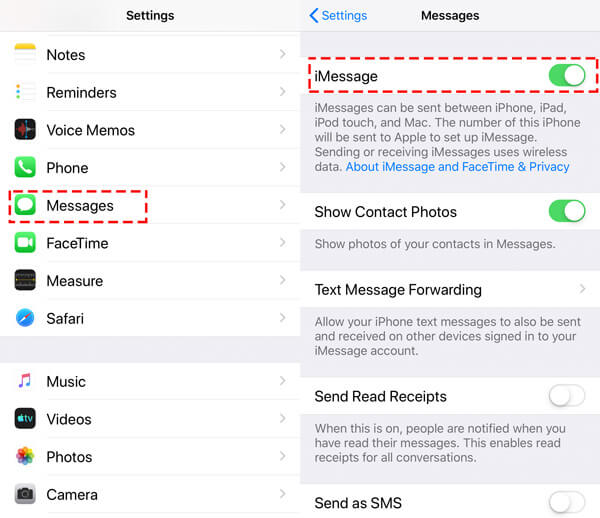
Σε Mac: Εκτελέστε την εφαρμογή Μηνύματα> Επιλογή "Προτιμήσεις"κάτω από το αναπτυσσόμενο μενού του"ΜηνύματαΑποεπιλέξτε το πλαίσιο πριν από την επιλογή "Ενεργοποίηση αυτού του λογαριασμού" και, στη συνέχεια, απλώς επιλέξτε το πλαίσιο για να ενεργοποιήσετε ξανά τον λογαριασμό iMessages.
Επιπλέον, θα μπορούσατε να κάνετε κλικ στο "Έξοδος" για να αποχωρήσετε από το λογαριασμό iMessages και μετά να συνδεθείτε ξανά σε αυτόν.
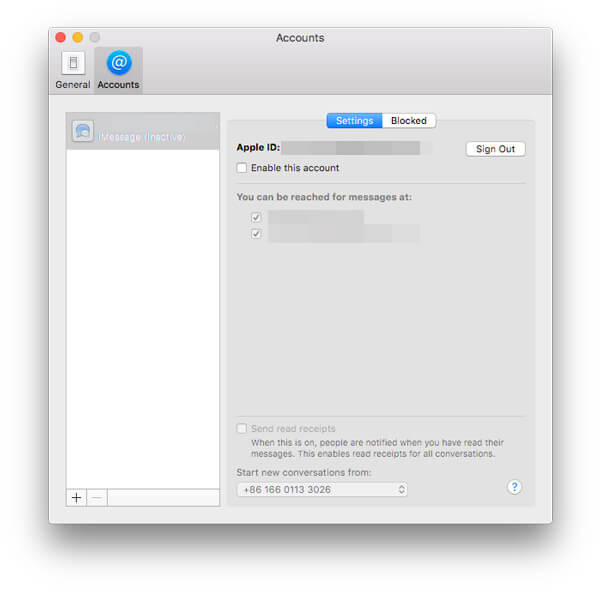
1. Αφού ρυθμίσετε το λογαριασμό iMessages σε Mac, όλα τα iMessages που αποστέλλονται ή λαμβάνονται στο iPhone θα συγχρονίζονται αυτόματα μετά την ώρα ρύθμισης. Τα παλιά iMessages που αποστέλλονται ή λαμβάνονται πριν από αυτή τη στιγμή δεν θα συγχρονιστούν.
2. Εάν διαγράψετε τα iMessages που αποστέλλονται ή λαμβάνονται είτε σε iPhone είτε σε Mac, οι άλλες συσκευές δεν θα συγχρονίζονται. (Λυπάμαι iMessages διαγραφή στο iPhone; ανακτήσετε τα μηνύματα iMessages τώρα).
Λύση 5. Ευκολότερη εναλλακτική λύση για το συγχρονισμό iPhone iMessages σε Mac
Η τελευταία λύση για να διορθώσετε το πρόβλημα είναι να πάρετε μια εναλλακτική λύση συγχρονισμού iMessages.
Apeaksoft iPhone Transfer είναι το iPhone iMessages to Mac εργαλείο μεταφοράς, το οποίο μπορεί να συγχρονίσει όλα iMessages και τα μηνύματα από το iPhone στο Mac γρήγορα και με ασφάλεια.
Για να απαλλαγείτε από τη σύνδεση στο Internet, θα μπορούσατε να κάνετε όλα τα iMessages συγχρονισμένα μέσω του καλωδίου USB εύκολα.

4,000,000 + Λήψεις
Συγχρονίστε iMessages και μηνύματα κειμένου από iPhone σε Mac.
Εξαγωγή μηνυμάτων iPhone σε Mac ως HTML, TXT ή CSV.
Διαχειριστείτε τις φωτογραφίες, τις επαφές, τη μουσική, τα βίντεο και τα δεδομένα iPhone απευθείας σε Mac.
Υποστήριξη iPhone 15/14/13/12/11/XS και διαθέσιμο τόσο για Windows όσο και για macOS.
Βήμα 1Σύνδεση iPhone σε Mac
Δωρεάν λήψη αυτού του εργαλείου μεταφοράς iMessages συγχρονισμού στο Mac σας, εγκατάσταση και άμεση εκτέλεση του.
Συνδέστε το iPhone σας στο Mac με το καλώδιο USB και αυτό το λογισμικό θα ανιχνεύσει αυτόματα το iPhone σας.

Βήμα 2Συγχρονισμός iMessages από iPhone σε Mac
Στην κύρια διασύνδεση, θα δείτε διάφορους τύπους δεδομένων, Φωτογραφίες, Μουσική, Βίντεο, Επαφές, Μηνύματα, Άλλα και Εργαλειοθήκη.
Κάντε κλικ "Μηνύματακαρτέλα και θα δείτε όλους τους τύπους μηνυμάτων, όπως μηνύματα κειμένου, μηνύματα εφαρμογών όπως Kik, Line, WhatsApp, Messenger, Viber, WeChat κ.λπ. Τα iMessages σας θα συμπεριληφθούν στα Μηνύματα.
Επιλέξτε τα iMessages που θέλετε να συγχρονίσετε, κάντε κλικ στο "Εξαγωγή σε Macκαι επιλέξτε μια μορφή που θέλετε να αποθηκεύσετε. Στη συνέχεια, τα iMessages θα εξαχθούν σε Mac, συμπεριλαμβανομένων των παλιών iMessages.
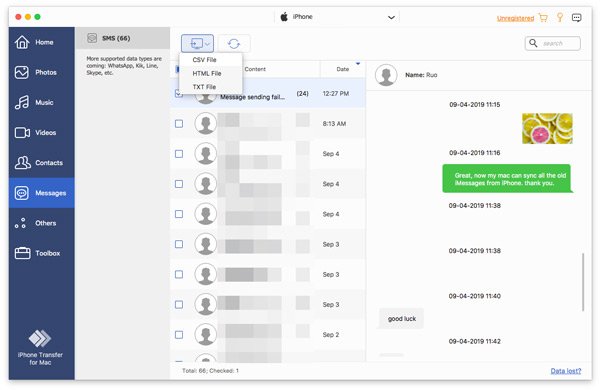
Εκτός από το εργαλείο συγχρονισμού μηνυμάτων, αυτό το λογισμικό μπορεί επίσης να εξάγει φωτογραφίες iPhone, μουσική, βίντεο και επαφές στο Mac.
Συμπέρασμα
Αυτή η ανάρτηση μιλά κυρίως για το πώς να διορθώσετε το iMessages που δεν συγχρονίζονται σε Mac. Για την ενημέρωση των iMessages από iPhone σε Mac, απλά πρέπει να βεβαιωθείτε ότι όλες οι ρυθμίσεις στο iPhone και Mac είναι σωστές. Η τελευταία μέθοδος για την επίλυση του προβλήματος χρησιμοποιεί το εργαλείο μεταφοράς για συγχρονισμό όλων των iMessages από iPhone σε Mac. Μπορεί να συγχρονίσει ακόμα και τα παλιά iMessages με Mac χωρίς παρενόχληση.
Έχετε συγχρονίσει όλα τα iMessages σε Mac;
Οποιεσδήποτε λύσεις συμβάλλουν επίσης στην επίλυση του προβλήματος από εσάς, ενημερώστε μου, αφήνοντας τα σχόλιά σας.



 Αποκατάσταση στοιχείων iPhone
Αποκατάσταση στοιχείων iPhone Αποκατάσταση συστήματος iOS
Αποκατάσταση συστήματος iOS Δημιουργία αντιγράφων ασφαλείας και επαναφορά δεδομένων iOS
Δημιουργία αντιγράφων ασφαλείας και επαναφορά δεδομένων iOS iOS οθόνη εγγραφής
iOS οθόνη εγγραφής MobieTrans
MobieTrans Μεταφορά iPhone
Μεταφορά iPhone iPhone Γόμα
iPhone Γόμα Μεταφορά μέσω WhatsApp
Μεταφορά μέσω WhatsApp Ξεκλείδωμα iOS
Ξεκλείδωμα iOS Δωρεάν μετατροπέας HEIC
Δωρεάν μετατροπέας HEIC Αλλαγή τοποθεσίας iPhone
Αλλαγή τοποθεσίας iPhone Android Ανάκτηση Δεδομένων
Android Ανάκτηση Δεδομένων Διακεκομμένη εξαγωγή δεδομένων Android
Διακεκομμένη εξαγωγή δεδομένων Android Android Data Backup & Restore
Android Data Backup & Restore Μεταφορά τηλεφώνου
Μεταφορά τηλεφώνου Ανάκτηση δεδομένων
Ανάκτηση δεδομένων Blu-ray Player
Blu-ray Player Mac Καθαριστικό
Mac Καθαριστικό DVD Creator
DVD Creator Μετατροπέας PDF Ultimate
Μετατροπέας PDF Ultimate Επαναφορά κωδικού πρόσβασης των Windows
Επαναφορά κωδικού πρόσβασης των Windows Καθρέφτης τηλεφώνου
Καθρέφτης τηλεφώνου Video Converter Ultimate
Video Converter Ultimate Πρόγραμμα επεξεργασίας βίντεο
Πρόγραμμα επεξεργασίας βίντεο Εγγραφή οθόνης
Εγγραφή οθόνης PPT σε μετατροπέα βίντεο
PPT σε μετατροπέα βίντεο Συσκευή προβολής διαφανειών
Συσκευή προβολής διαφανειών Δωρεάν μετατροπέα βίντεο
Δωρεάν μετατροπέα βίντεο Δωρεάν οθόνη εγγραφής
Δωρεάν οθόνη εγγραφής Δωρεάν μετατροπέας HEIC
Δωρεάν μετατροπέας HEIC Δωρεάν συμπιεστής βίντεο
Δωρεάν συμπιεστής βίντεο Δωρεάν συμπιεστής PDF
Δωρεάν συμπιεστής PDF Δωρεάν μετατροπέας ήχου
Δωρεάν μετατροπέας ήχου Δωρεάν συσκευή εγγραφής ήχου
Δωρεάν συσκευή εγγραφής ήχου Ελεύθερος σύνδεσμος βίντεο
Ελεύθερος σύνδεσμος βίντεο Δωρεάν συμπιεστής εικόνας
Δωρεάν συμπιεστής εικόνας Δωρεάν γόμα φόντου
Δωρεάν γόμα φόντου Δωρεάν εικόνα Upscaler
Δωρεάν εικόνα Upscaler Δωρεάν αφαίρεση υδατογραφήματος
Δωρεάν αφαίρεση υδατογραφήματος Κλείδωμα οθόνης iPhone
Κλείδωμα οθόνης iPhone Παιχνίδι Cube παζλ
Παιχνίδι Cube παζλ